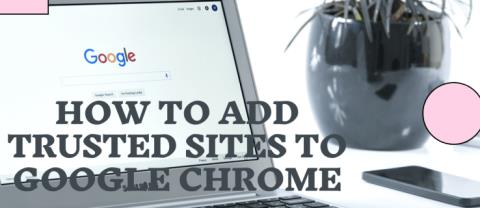Google Chrome est l'un des navigateurs Web les plus populaires aujourd'hui, vous permettant de surfer sur le Web, d'écouter de la musique, de regarder des films, de jouer à des jeux à grande vitesse. Le navigateur Chrome offre de nombreuses fonctionnalités utiles, offrant une expérience de navigation très intéressante pour les utilisateurs.
L'un d'eux est la traduction automatique des pages Web, qui aide les utilisateurs à lire facilement les sites Web étrangers. Cependant, certaines personnes trouvent cette fonctionnalité très ennuyeuse. Donc, si vous ne souhaitez pas traduire automatiquement le site Web dans d'autres langues, désactivez cette fonctionnalité de la manière suivante:

Google Chrome vous demande si vous souhaitez traduire ce site Web dans une autre langue?
Comment désactiver le mode de demande de traduction de pages Web sur Chrome
Étape 1: Sur l'interface principale du navigateur Chrome, cliquez sur l'icône des 3 tirets dans le coin supérieur droit du navigateur, sélectionnez Paramètres (Paramètres).

Étape 2: faites défiler vers le bas, cliquez sur Afficher les paramètres avancés (Afficher les paramètres avancés ...).

Étape 3: Allez dans la section Langues , décochez la case qui propose de traduire des pages que vous ne comprenez pas (Offrez de traduire des pages qui ne sont pas dans une langue que vous lisez).

Étape 4: Essayez d'ouvrir un site Web qui n'apparaîtra plus en vous demandant si vous souhaitez traduire ou non.
En outre, ceux qui souhaitent toujours utiliser cette fonction, mais souhaitent ajouter à la langue de traduction, cliquez sur Langue et paramètres de saisie (Paramètres de langue et de saisie).

Cliquez ensuite sur le bouton Ajouter.

Ici, sélectionnez les langues que vous souhaitez ajouter, puis cliquez sur OK.

Si vous souhaitez supprimer une langue, cliquez simplement sur l'icône x à côté de la langue. Cliquez ensuite sur Terminer.

Tutoriel vidéo pour désactiver la traduction automatique des pages Web sur Chrome
Donc, en quelques clics, vous ne serez plus dérangé par la fonction de traduction automatique sur Google Chrome, c'est assez simple, non?
Je vous souhaite une mise en œuvre réussie!